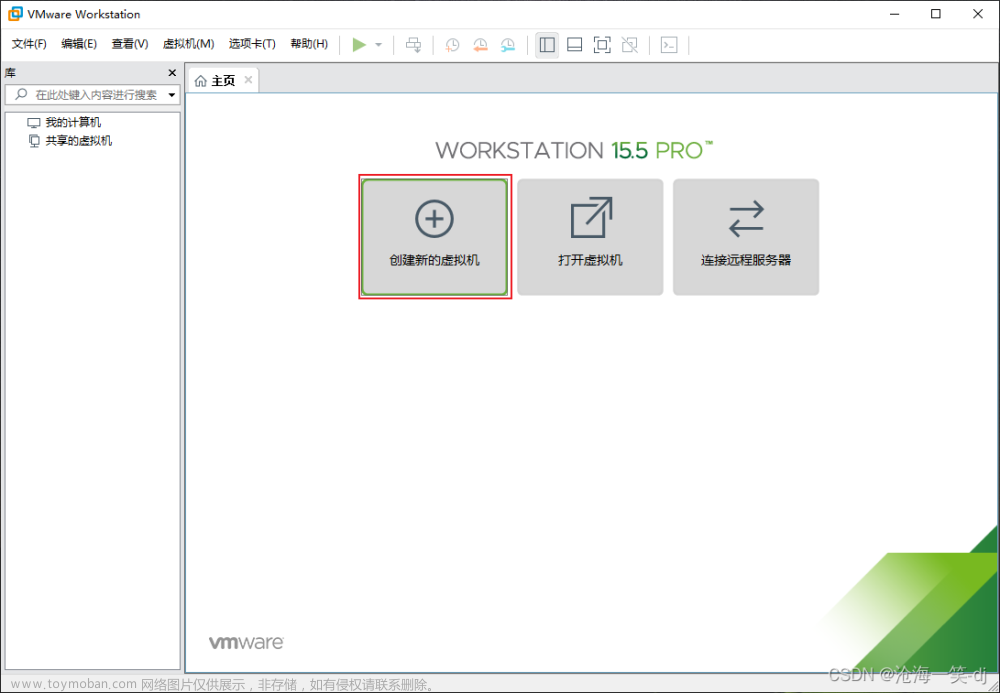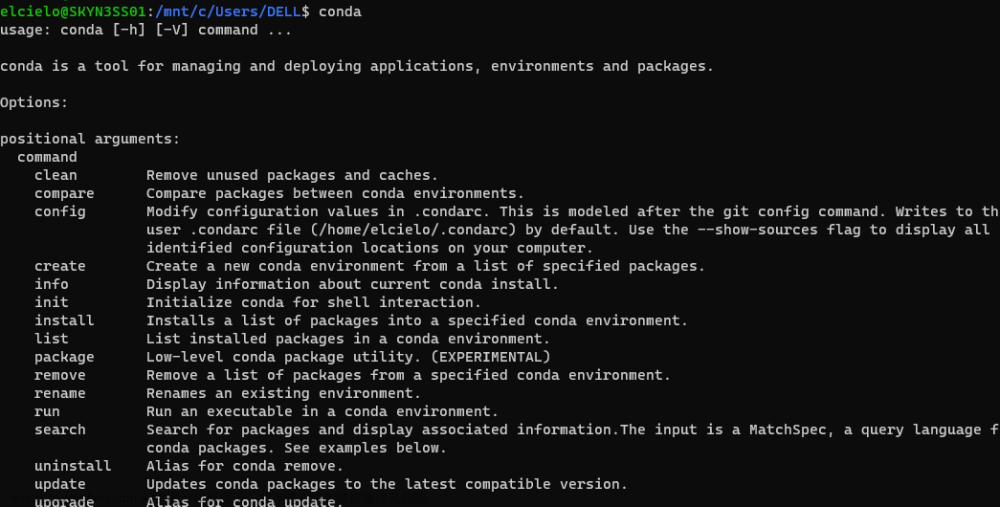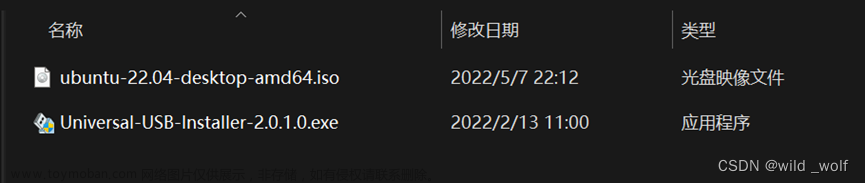本文主要讲述了在Ubuntu中安装anaconda的具体步骤
准备环境:Ubuntu22.04.1,Anaconda3
1.下载Anaconda3
在清华镜像下载Linux版本的anaconda
清华镜像官网Anaconda下载
我选择的是Anaconda3-2023.03-Linux-x86_64.sh
下载好的Anaconda3-2023.03-Linux-x86_64.sh如图所示:
2.在用户文件夹下新建一个名为anaconda的文件夹,并将刚刚下载的文件放在此文件夹中
3.右键点击文件夹,点击在终端中打开
4.输入下面的命令行
bash Anaconda3-2023.03-Linux-x86_64.sh
输入yes,并按回车键 文章来源:https://www.toymoban.com/news/detail-503103.html
文章来源:https://www.toymoban.com/news/detail-503103.html
5.接下来是一堆协议,不断按回车键跳过
当出现新的问题时停止按回车键
6.输入yes,并按回车键
7.按回车键,选择默认的安装目录(默认在用户主目录下创建一个名为anaconda3的文件夹作为安装地址),等待安装完成
8.输入yes,并按回车键
安装完成
9.此时在anaconda的安装目录anaconda3文件夹中,打开终端
10.输入conda list,可以看到anaconda的安装的包,验证anaconda安装完成
安装完成后,之前建立的anaconda文件夹及安装包删除即可 文章来源地址https://www.toymoban.com/news/detail-503103.html
文章来源地址https://www.toymoban.com/news/detail-503103.html
到了这里,关于Ubuntu安装Anaconda详细步骤(Ubuntu22.04.1,Anaconda3-2023.03)的文章就介绍完了。如果您还想了解更多内容,请在右上角搜索TOY模板网以前的文章或继续浏览下面的相关文章,希望大家以后多多支持TOY模板网!